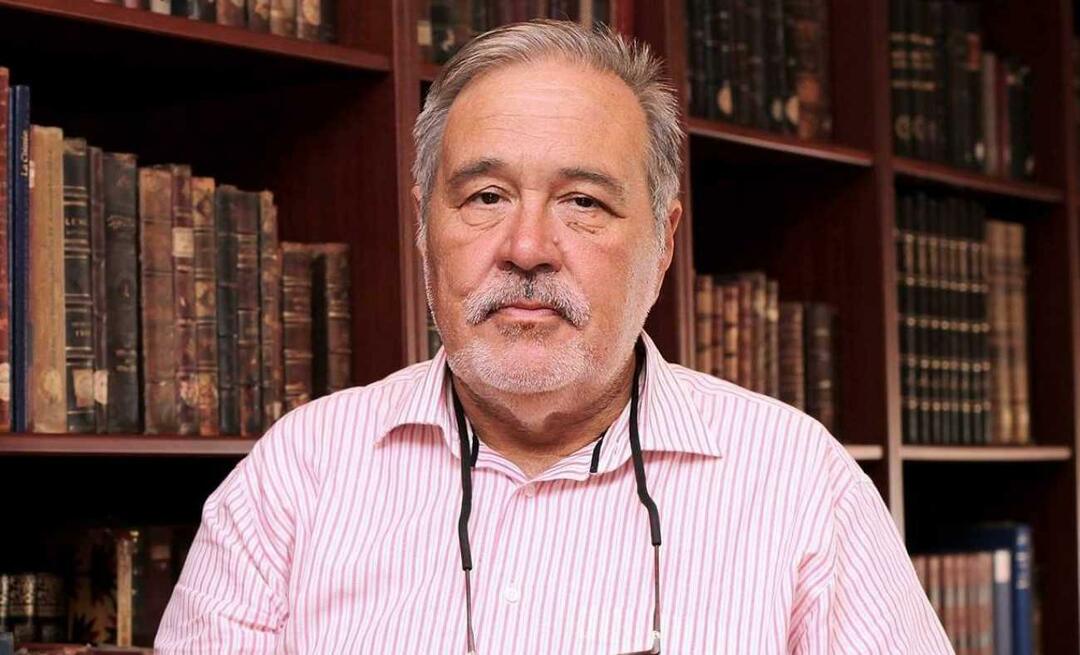Chroń swoją powierzchnię Microsoft Surface za pomocą kodu PIN lub hasła obrazkowego
Bezpieczeństwo Microsoft Windows 8 Windows Rt / / March 18, 2020
Bez względu na to, czy jest to telefon, czy tablet, ważne jest zablokowanie urządzenia mobilnego. Windows 8 i RT umożliwiają utworzenie kodu PIN lub logowania za pomocą gestów, aby zabezpieczyć urządzenie i łatwo je odblokować.
Jeśli skonfigurujesz Microsoft Surface z Microsoft lub konto lokalne, musisz wprowadzić to hasło za każdym razem, aby je odblokować. Jeśli jednak chcesz uzyskać łatwiejszy sposób, szybsze jest korzystanie z czterocyfrowego kodu PIN lub logowania za pomocą gestów. Zwłaszcza jeśli masz silne i złożone hasło ochrona twojego konta.
Utwórz login PIN dla urządzenia Surface
Podnieś pasek Charms i dotknij Ustawienia. Następnie dotknij Zmień ustawienia komputera.
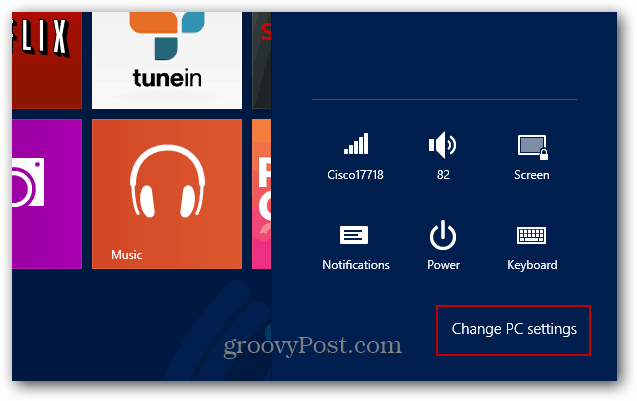
Na następnym ekranie dotknij Użytkownicy, a następnie w obszarze Opcje logowania dotknij Utwórz PIN.
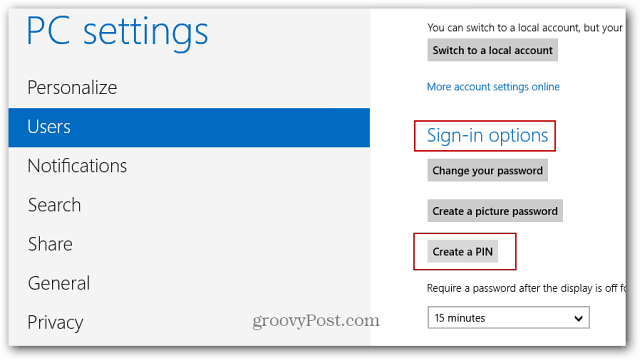
Następnie wpisz bieżące hasło do konta Windows i dotknij OK.
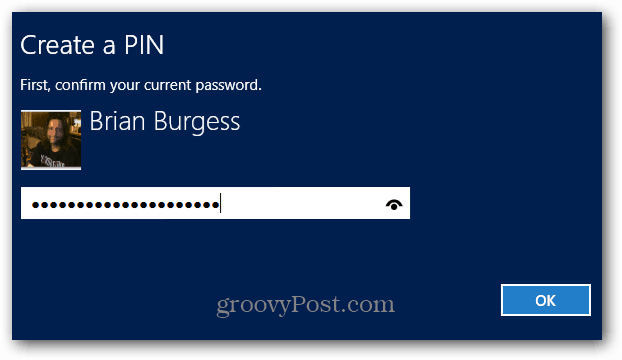
Następnie wpisz czterocyfrowy kod PIN, którego chcesz użyć do logowania, i dotknij Zakończ.

Po utworzeniu kodu PIN wybierz czas, po upływie którego kod PIN będzie wymagany. Jeśli używasz Surface w zatłoczonym środowisku, prawdopodobnie będziesz chciał ustawić go tak, aby zawsze tego wymagał. Lub jeśli jesteś sam, możesz ustawić go na więcej czasu, abyś nie musiał go wpisywać.
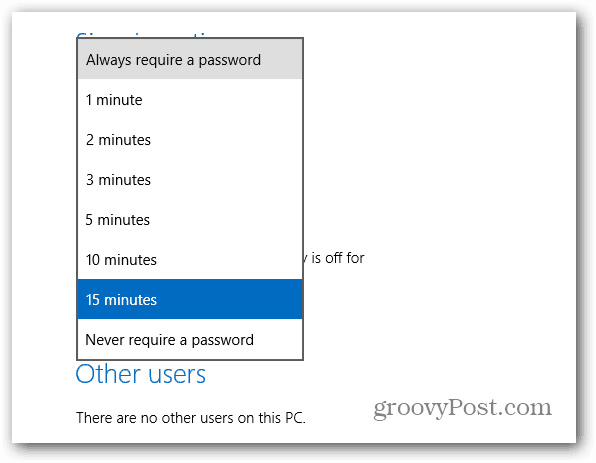
Teraz, kiedy się logujesz, wystarczy wpisać kod PIN na klawiaturze, jeśli jest podłączony. Lub klawiatura ekranowa, gdy używasz jej tylko jako tabletu.
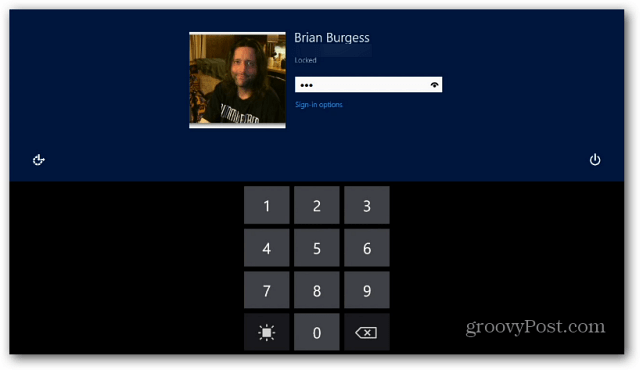
Możesz także użyć obrazu i gestów dotykowych, aby odblokować tablet Surface. Sprawdź nasz artykuł na temat jak stworzyć hasło obrazkowe aby dowiedzieć się, jak to skonfigurować.
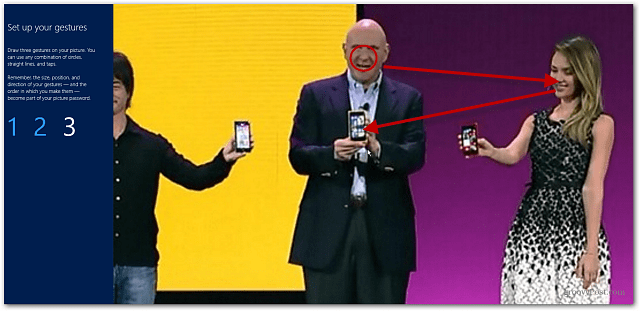
Upewnij się, że masz ustawione hasło do ekranu blokady systemu Windows, jest ważne na stacji roboczej lub laptopie, a tym bardziej na Surface lub innych tabletach z systemem Windows RT. Osobiście nie używam hasła do zdjęcia i wybieram Opcja logowania PIN. Ale to na pewno zależy od Ciebie i może być fajniej korzystać z gestów, aby się zalogować. Nie zapomnij o punktach kontaktowych, które wykorzystałeś!